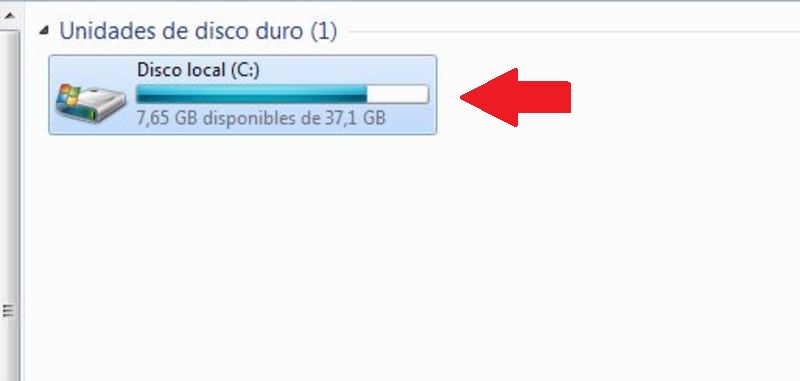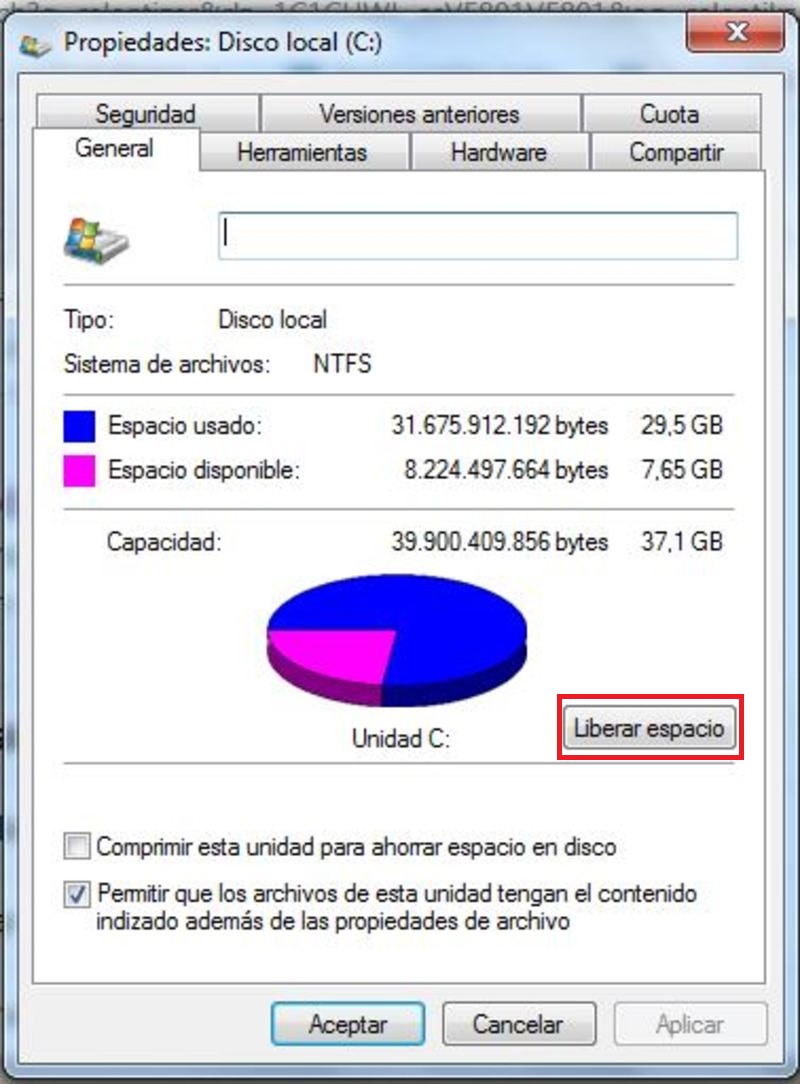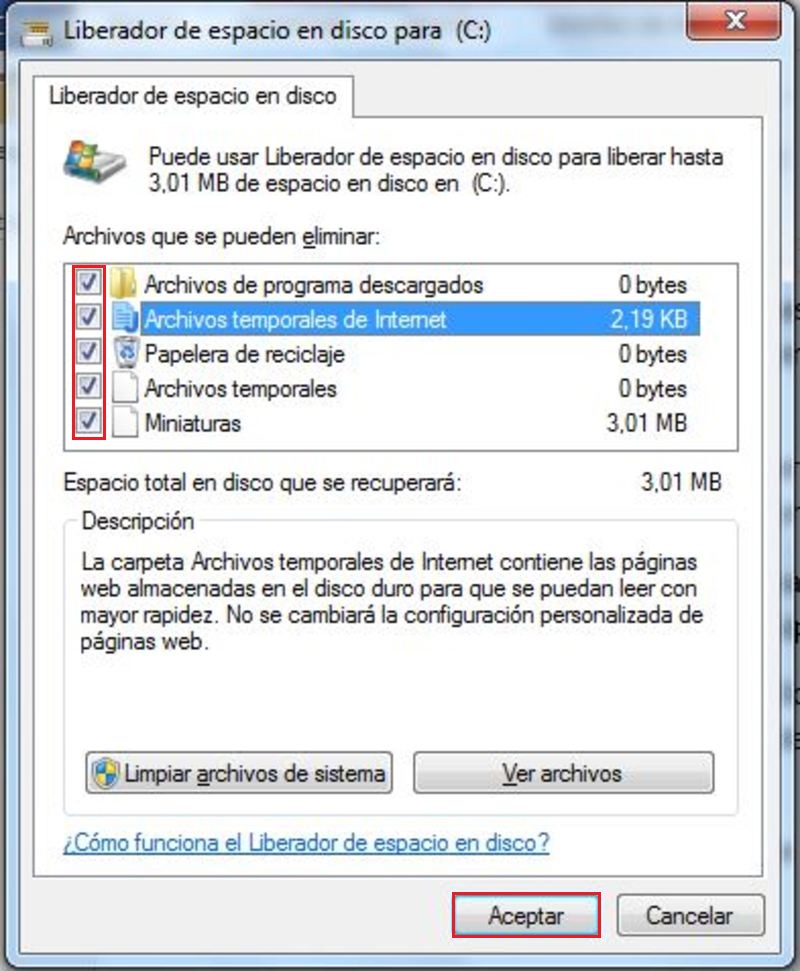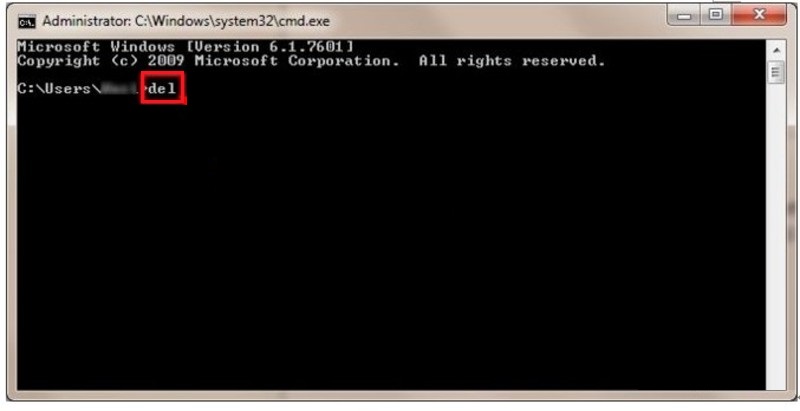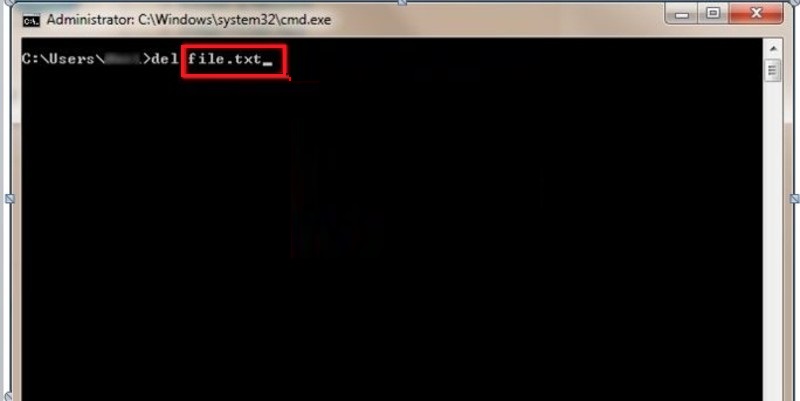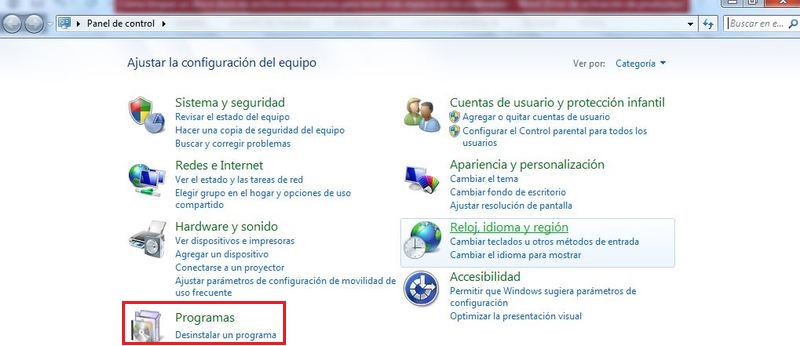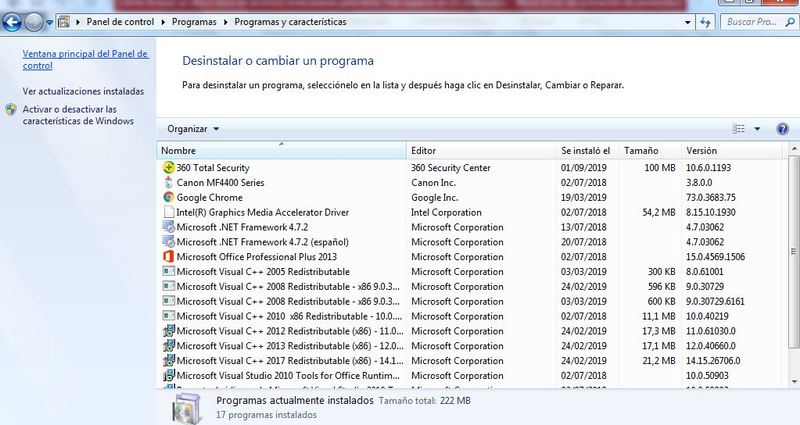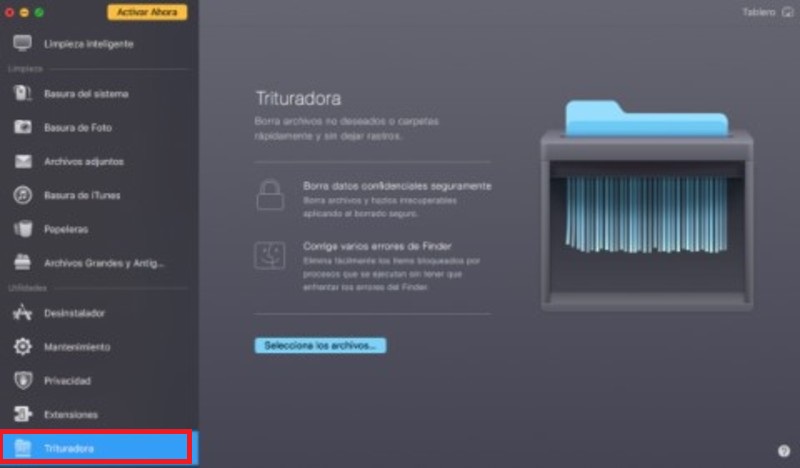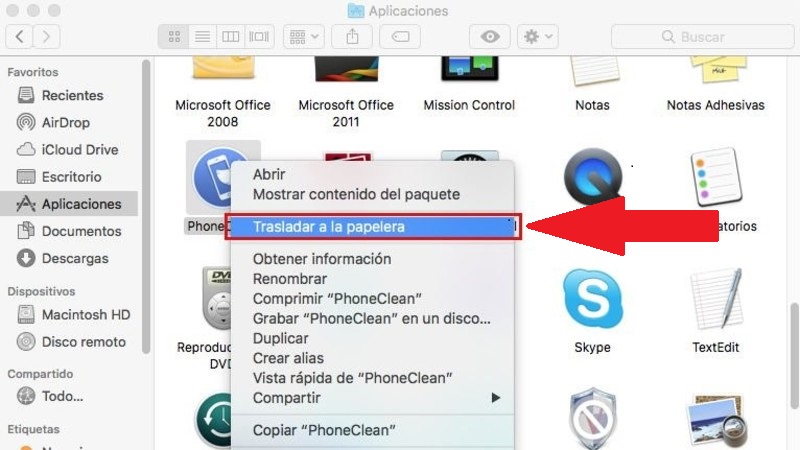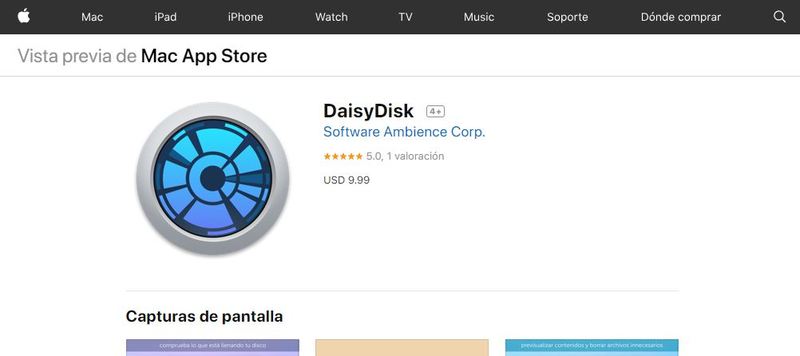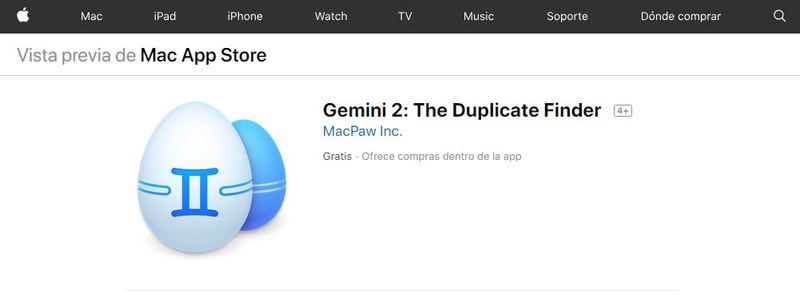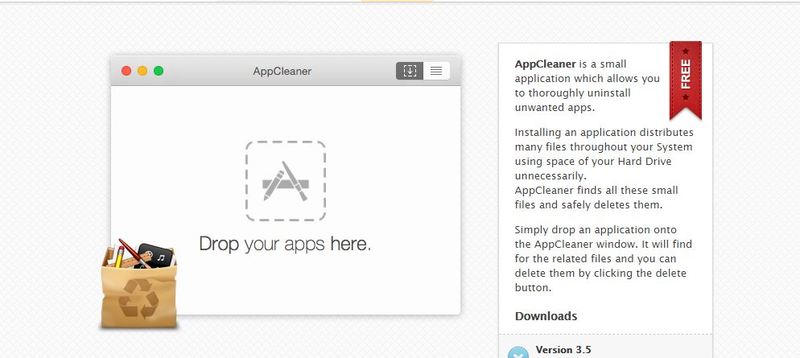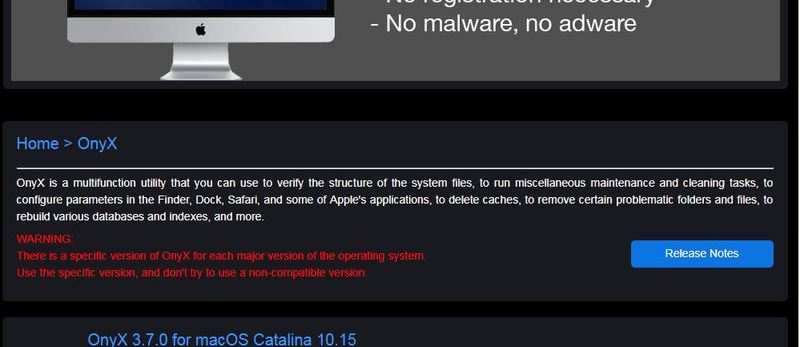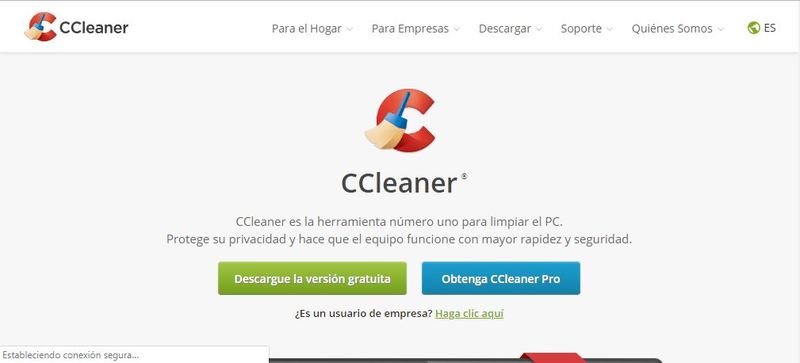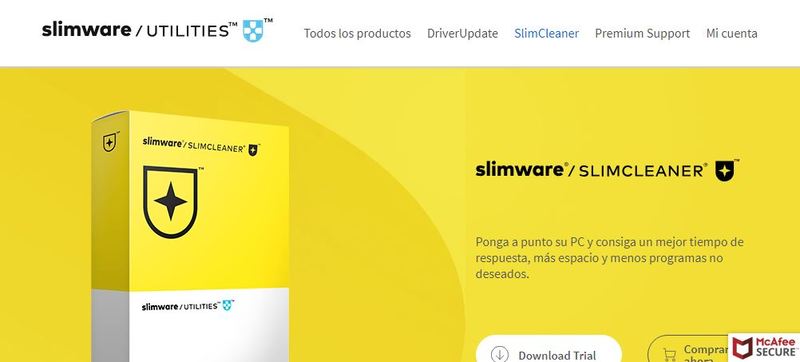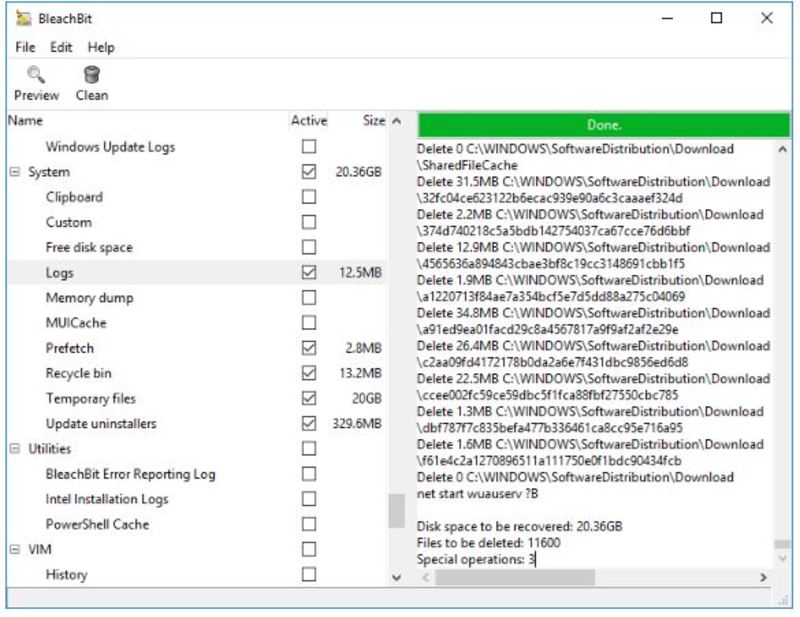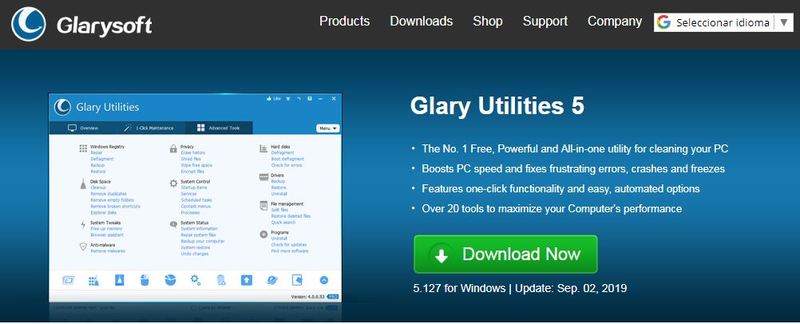Lo Último en IP@P
- Estos son los nuevos Cargadores UGREEN: potencia y portabilidad en dos versiones que no te puedes perder
- UGREEN Nexode Pro: El Cargador Ultradelgado que revoluciona la carga de dispositivos móviles
- La computación en la nube está transformando los juegos Online y estas son sus grandes ventajas
- Actualizaciones del Programa de Afiliados de TEMU: ¡Hasta MX$500,000 al mes!
- ¿Aún es rentable invertir en oro en comparación con la inversión en criptomonedas?
Nuestro disco duro siempre puede comenzar a presentar fallos o funcionar más lento, impidiéndonos hacer muchas cosas. Esto se debe a la gran cantidad errores o archivos basura que se acumulan en él y nunca se eliminan.
Por esta razón hacer un mantenimiento adecuado de nuestro disco es muy importante, porque no solo nos evita un mal momento mientras lo usamos, sino que también puede cuidar la vida útil de éste.
Hoy te vamos a explicar un poco sobre este tema, y te enseñaremos el por qué limpiar nuestro disco y cómo hacerlo. También, te vamos a dejar una lista de programas para que puedas utilizarlo en tu Mac o Windows, de manera que siempre cuentes con un equipo óptimo.
¿Por qué es importante limpiar nuestro disco duro de archivos basura?
Nuestro equipo puede presentar muchas fallas que perjudican la vida útil del disco duro y éstas, en la mayoría de los casos, son ocasionadas por la gran cantidad de archivos basura, o acumulación de errores que éste tenga. Existen muchas razones por las que debemos limpiar nuestro disco, como son las siguientes:
Para hacer espacio
Como mencionamos anteriormente, casi siempre nuestro disco está almacenando archivos basura o errores que al estar en exceso pueden dañar la estabilidad de nuestro equipo. Estos archivos se acumulan y deben eliminarse de forma manual. Esto es necesario porque la mayoría de ellos, así tengamos un programa de optimización, siguen quedando dentro del ordenador.
La capacidad del disco duro disminuye cada vez que se guardan estos errores y ocasionan que la memoria interna del equipo se llene con archivos y documentos que realmente no utilizamos. Muchos de ellos son virus que también pueden alojarse dentro de nuestro computador.
Para mejorar el rendimiento
El rendimiento del equipo es una de las principales cosas que se ven afectadas, cuando nuestro equipo almacena muchos archivos fracturados. Éstos afectan su memoria, con lo que se ve disminuida la capacidad de procesar información.
En muchas ocasiones estos archivos vienen con una auto ejecución, lo que le exige al equipo mantenerlas en segundo plano, y muy pocos nos damos cuenta de lo que está pasando. Al ser ejecutadas de esta forma el funcionamiento de nuestro ordenador comienza a ser más lento, por la cantidad de actividades que se están ejecutando en el momento.
Si mantenemos un equipo limpio, no solo evitamos que el ordenador trabaje con algo de dificultad, sino que también evitamos que ciertos virus estén escondido detrás de la cantidad de basura o errores almacenados
Para aumentar la vida útil de disco
El disco duro es el cerebro de nuestro equipo, por lo que todo le afecta. Si el ordenador no cuenta con suficiente espacio, y forzamos a que guarde más información nuestro disco duro puede colapsar y dejar de funcionar. Aunque también puede que no colapse pero sí que trabaje más de lo debido, con el consiguiente desgaste que acortará su vida útil.
Tenemos que entender que los electrodomésticos vienen con una vida útil, esto me dice en cantidad de horas o según sea su variable lo que puede soportar o hasta cuánto puede vivir, si los forzamos más allá de sus parámetros normales, pueden acortar su vida.
Para poner otra analogía como ejemplo, si nosotros solo podemos cargar con un peso máximo de 20 kg, y nos forzamos a soportar un peso de 60 kg obviamente sufriremos más rápido de dolores en la cervical. Así es el disco duro del ordenador.
Para evitar errores lógicos
Un disco duro está formado por una cantidad de sectores que separan datos entre sí. No son otra cosa que archivos relacionados con el sistema, que técnicamente se le conoce como unidad lógica, siendo diseñado para almacenar infinidad de datos.
Cuando decimos que almacena datos de todo tipo, podemos inferir que guardan hasta los errores que se generen en el ordenador. Siendo más específicos, los errores lógicos se refieren a aquellos fracasos (no físicos), donde se daña la estructura del disco duro, en lugar del daño físico del mismo.
Con la ayuda de algunos softwares podemos recuperar las partes lógicas de nuestro disco duro, pero debemos tener en cuenta un mantenimiento preventivo del mismo para evitar estos tipos de errores, que como acabamos de mencionar son fracturas de los archivos que tenemos almacenados en nuestro equipo.
Para facilitar el acceso a la información
Limpiar el equipo de todos estos tipos de archivos nos permite acceder de una forma más rápida a cada uno de nuestros archivos. Si utilizamos Microsoft, podemos ver esto más común, porque al utilizar constantemente Word o PowerPoint se crean datos llamados cachés, que cada vez se van acumulando hasta impedir un rápido acceso a los otros archivos o a los mismos.
Una PC más libre de todos los errores o archivos dañados, es una computadora más rápida en todos los sentidos.
¿Qué tipo de documentos pueden considerarse innecesarios?
Como vimos en la sección anterior existen muchos motivos por lo que tendremos que realizar una limpieza al ordenador. De seguro te preguntas qué archivos son los que se eliminan cuando haces esta limpieza.
A continuación te lo explicamos:
Archivos temporales
Los archivos temporales son los primeros que se alojan diariamente en nuestro equipo. Estos son aquellos que se crean por un programa cuando no se le puede asignar la memoria suficiente, o no son descargados completamente.
Estos archivos temporales, siempre los vamos a tener presentes, pero como dice su nombre deberían ser temporales en nuestro equipo, eliminándolos cuando dejen de sernos útiles. Siempre necesitaremos eliminarlos porque ocupan el mismo espacio en nuestra computadora que los archivos normales.
Documentos duplicados
Estos tipos de documentos son generados mayormente por virus que crean copias o accesos directos en nuestro computador. Afectan directamente la vida de la computadora, porque la forzan al llenar un espacio con documentos que realmente nunca utilizaremos.
En otros casos, los archivos duplicados se crean de forma automática por funciones que se activan en nuestro equipo, sin embargo tienen los mismos efectos en la computadora, siendo muy importante borrarlos del disco duro.
Programas que no utilizas
Muchas veces hemos descargado programas que pensamos que podíamos utilizar, pero en realidad los utilizamos poco, o simplemente nunca los usamos. En estos casos ocupan espacio en nuestro disco innecesariamente, porque al no utilizarlo estaríamos dejando un espacio ocupado, lo que impide ocuparlo con otro programa o con archivos realmente útiles.
Estos programas, en la mayoría de las ocasiones se ejecutan en segundo plano, y al exigirle a nuestra computadora que cumpla con todas las actividades, ralentiza o lagea nuestro ordenador cada vez que lo estemos utilizando, siendo esto muy fastidioso.
Pasos para limpiar tu SSD de archivos basura y optimizar su rendimiento en Windows
Ahora te vamos a explicar los pasos que debes seguir para poder limpiar el disco duro. A continuación encontrarás diferentes métodos, muy prácticos y sencillos.
Con el limpiador de discos
El limpiador de discos es una herramienta que podemos encontrar en Windows, y nos permite borrar todo tipo de archivos considerados como basura dentro del sistema.
Debemos ir primero a la ventana de “Equipo”. Para ir a la ventana, ingresamos al menú de Windows y seleccionamos “Equipo”, esperamos unos segundos y abrirá la ventana.
Estando en la ventana damos clic derecho en el icono de disco local, luego se nos desplegará una lista de opciones, donde seleccionamos la última que dice “Propiedades”, y damos clic en “Limpiar espacio”.
Nos abrirá una ventana que dice “Liberador de espacio…” allí seleccionamos con una viñeta los diferentes archivos que se pueden eliminar. Para culminar damos clic en “Aceptar” y una ventana nos preguntará si estamos seguros de eliminar los archivos, y confirmamos dando clic en “Eliminar archivos”.
Con CMD
Este el método donde utilizamos el símbolo del sistema para poder eliminar archivos y limpiar el ordenador de toda la basura.
Primero, vamos al menú de Windows, y seleccionamos donde dice “Todos los programas”, y damos clic en la carpeta que dice “Accesorios”, y se nos desplegará una lista de opciones, donde seleccionaremos “Símbolo del sistema”.
También podemos acceder al símbolo del sistema pulsando la tecla Win + R al mismo tiempo y teclear en el cuadro que nos aparece “cmd” y pulsamos enter.
En la ventana del símbolo del sistema tecleamos “de l”.
Escribimos el nombre del archivo y la extensión que vamos a eliminar. Por ejemplo, si nuestro archivo es un documento Excel o de texto, solo escribimos “C:/file.txt”.
Con esto, podemos eliminar los archivos, aunque no solo para archivos porque también podemos vaciar la papelera de nuestro equipo o aquellos archivos basura, solo ubicando la carpeta dentro de nuestro equipo donde se encuentra. Mayormente estos podemos encontrarlos abriendo la carpeta del disco local.
Desinstalando programas
En este caso te vamos a explicar cómo desinstalar los programas que tengamos instalados sin necesidad de utilizar softwares de terceros.
Para esto nos vamos al menú de Windows y damos clic en “Panel de control”.
En la sección de programas, damos clic donde dice “Desinstalar un programa”, nos cargará una ventana con una lista de programas que tenemos instalados en nuestro equipo, y buscaremos aquel software que queremos desinstalar.
Al seleccionarlo nos vamos a una pequeña barra y seleccionamos donde dice “Desinstalar”. Dependiendo del programa nos aparecerá una serie de pasos para culminar con la desinstalación, y al final de todo veremos un aviso que nos dice que se ha desinstalado satisfactoriamente.
Pasos para deshacerte de los datos innecesarios en el SSD de tu MacOS
A continuación, te facilitamos una lista con lasmejores aplicaciones para tu MacOS:
Con CleanMyMac
Con CleanMyMac podemos hacer muchas cosas, entre ellas se encuentra la oportunidad de borrar archivos innecesarios, y lo mejor es que con esta herramienta todo resulta muy sencillo.
Más en Informática
- ¿Cómo conectar dos ordenadores por cable USB para transferir datos entre ambos? Guía paso a paso
- Extensión de archivo .PDF ¿Qué son y cómo abrir este tipo de archivos?
- Visión artificial o Computer Vision ¿Qué es, cómo funciona y para qué sirve esta tecnología?
- Portapapeles ¿Qué es, para qué sirve y cómo utilizarlo fácil y de forma correcta para mejorar nuestra productividad?
- ¿Cuáles son los mejores proyectos de robótica con Arduino más avanzados que podemos hacer? Lista 2024
SÍGUENOS EN 👉 YOUTUBE TV
Solo tenemos que ejecutar la herramienta, ir al apartado de “Trituradora”, damos clic en el botón “Selecciona los archivos”, buscamos dentro de nuestro equipo y completamos la lista de ficheros que queremos eliminar.
Al tener seleccionado todos aquellos archivos que vamos a eliminar, damos clic en el botón “Triturar” y de forma automática se eliminaran todos los archivos, sin que queden rastros de ellos.
Descargar CleanMyMac para MacOS
Eliminando programas
Los programas instalados pueden ser eliminados sin tanto rollo, solo debemos ir a la carpeta de aplicaciones. Para poder ir a ella, abrimos la carpeta “Finder” y seleccionamos la carpeta de “Aplicaciones” ubicado en el menú en la izquierda.
En esta carpeta, podremos ver todos los programas que tengamos instalados mediante su ícono, el programa nos lo permitirá abrir haciendo doble clic sobre cada una. Pero en este caso solamente deseamos eliminar alguna aplicación.
Cada uno de estos iconos guarda toda la información de la aplicación, y para poder borrarlas solo debemos trasladarlos a la papelera. Para hacerlo solo tenemos que arrastrar el icono hasta el de la papelera, o también dando clic derecho sobre ellos y seleccionar “Mover a papelera”.
Para culminar nos vamos a la carpeta Finder para eliminar las preferencias que quedaron de la aplicación que recién acabamos de borrar. Escribimos en la barra de búsqueda “~/Biblioteca” y damos clic en “Ir”.
Y borramos todas las preferencias que quedaron de la aplicación que eliminamos. Con esto, podremos borrar todas las app cuando queramos, aunque el método más sencillo seria utilizar un software que nos permita hacerlo sin tanto procedimiento.
Limpiando la carpeta de descargas
Para limpiar nuestra carpeta de descargas en Mac simplemente necesitamos descargar FonePaw MacMaster e instalarlo, luego ejecutamos la aplicación.
Damos clic en la opción “Privacidad” ubicado en la barra lateral izquierda del interfaz de inicio. Y damos clic en el botón “Escanear”, después que se culmine el escáner elegimos los datos o archivos que queremos que sean eliminados.
También podemos marcar aquellos navegadores que queremos que se limpien, de la misma manera la carpeta de “Archivos descargados” y el “Historial de descargas”. Para finalizar damos clic en “Limpiar” y comenzará el proceso.
Descargar FonePaw MacMaster para MacOS
Lista de los mejores programas para mantener limpio tu SSD en Windows y MacOS
En esta lista te mostraremos cinco softwares para Mac y cinco para Windows. A continuación, te vamos a mostrar una lista de programas que puedes utilizar para mantener tu PC siempre limpia:
DaisyDisk
Esta aplicación es una versión detallada de los archivos en nuestro Mac, y nos puede ayudar a buscar los archivos que ocupan espacio innecesario en el disco duro. Nos muestra de forma interactiva por medio de un mapa, la forma de nuestro disco y cómo administra su espacio.
Este programa es muy fácil de usar y es muy práctico. Cuando usamos esta aplicación quedamos asombrados por la cantidad de espacio que está mal administrado.
Descargar DaisyDisk MacOS
Gemini 2: The Duplicate Finder
Esta es una aplicación que nos va ayudar bastante en la administración de archivos, siendo el mejor software para eliminar aquellos duplicados que están en nuestro Mac. Cuando se mantiene el programa ejecutado detecta de forma automática los duplicados y los archivos similares y nos da la opción de borrarlos (manualmente) o desaparecerlos automáticamente.
Descargar Gemini 2 MacOS
Dr.Cleaner Pro: System Clean
Esta es una aplicación que cuenta con una versión gratuita, por lo que es una de las más populares entre los usuarios de Mac. Podemos descargarla desde la app Store, donde también podemos encontrar una versión Pro que es mucho más profesional que la anterior.
Incluye entre sus herramientas un buscador de duplicados y un desinstalador de aplicaciones, así como también un analizador de archivos grandes, para mantener un sistema seguro.
Descargar Dr.Cleaner Pro MacOS
App Cleaner
Con esta aplicación podemos desinstalar rápidamente cualquier programa que se encuentre en nuestro sistema. Tambiénambién nos permite utilizar herramientas para borrar y optimizar nuestro Mac. Lo mejor es que podemos encontrarla en la tienda y descargarla sin tener que pagar nada.
Descargar App Cleaner MacOS
Onyx
Para culminar con la lista de los programas para Mac te dejamos esta aplicación gratuita, con la que puedes limpiar cachés y reparar cualquier error en tu computadora. Cuando se habilita la opción “Automatizar”, el usuario puede trabajar con el equipo sin preocupaciones, mientras el programa se encarga de optimizarlo.
Descargar Onyx MacOS
CCleaner
CCleaner es un programa muy famoso, tanto en Windows como en Android. Existen dos versiones, una paga y una gratis. Ambas permiten acelerar nuestra PC al punto más óptimo de ella.
Este programa nos permite borrar historial, caché, limpiar de errores, liberar espacio, y hasta desinstalar softwares.
Descargar CCleaner Windows
SlimCleaner
Este programa nos permite optimizar nuestra PC y conseguir que funcione más rápida. También la podemos utilizar para administrar los archivos de nuestro disco y conseguir más espacio.
Es compatibles con todas las versiones de Windows, excepto el XP, por lo que si hablamos de limpieza siempre lo vamos a nombrar de segundo en la lista.
Descargar SlimCleaner Windows
BleachBit
Es un programa que nos permite acelerar nuestro ordenador en cuestión de segundos, muy fácil de usar y no ocupa mucho espacio en el disco duro. Cuenta con una interfaz bastante agradable y sencilla de comprender, lo que nos permite que optimizar nuestra computadora fácilmente.
Descargar BleachBit Windows
Cloud System Booster
Un programa sencillo que nos permite acelerar nuestra PC, limpiarla de archivos fracturados y optimizar su base de datos en solo fracciones de segundo. Compatible con todas las versiones de Windows, y además cuenta con una herramienta que nos permite proteger nuestra privacidad.
Descargar Cloud System Booster Windows
Glary Utilities
Por último te dejamos este programa, que es muy útil para optimizar y limpiar tu PC. Aunque realmente no es muy famoso como los que ya hemos mencionado, podemos decirte que es un excelente software, que te ayudará siempre que lo necesites.
Con este programa puedes eliminar todos esos errores de Windows, y bloqueos que hacen que funcione mucho más lento. Solo con un clic, tu PC estará como nueva.